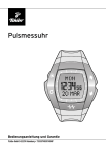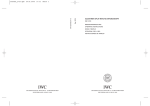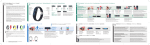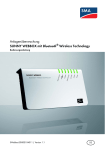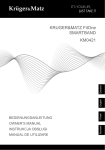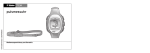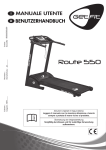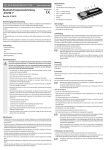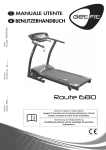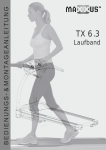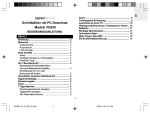Download LED Sport-Armband BT 4.0
Transcript
• Beschädigen Sie den Akku niemals. Durch Beschädigung der Hülle des Akkus besteht Explosions- und Brandgefahr! Die Hülle des LiPo-Akkus besteht nicht wie bei herkömmlichen Batterien/Akkus (z.B. AA- oder AAABaugröße) aus einem dünnen Blech, sondern nur aus einer empfindlichen Kunststofffolie. • Schließen Sie die Kontakte/Anschlüsse des Akkus niemals kurz. Werfen Sie den Akku bzw. das Produkt nicht ins Feuer. Es besteht Explosions- und Brandgefahr! • Laden Sie den Akku regelmäßig nach, auch wenn das Produkt nicht benötigt wird. Durch die verwendete Akkutechnik ist dabei keine vorherige Entladung des Akkus erforderlich. Bedienungsanleitung • Laden Sie den Akku des Produkts niemals unbeaufsichtigt. LED Sport-Armband BT 4.0 • Platzieren Sie das Produkt beim Ladevorgang auf einer hitzeunempfindlichen Oberfläche. Eine gewisse Erwärmung beim Ladevorgang ist normal. Best.-Nr. 1230711 • Wenden Sie sich an eine Fachkraft, wenn Sie Zweifel über die Arbeitsweise, die Sicherheit oder den Anschluss des Produktes haben. Bestimmungsgemäße Verwendung Das Sport-Armband zeichnet ihre tägliche Aktivität, Anzahl der Schritte, zurückgelegte Distanzen und die verbrauchten Kalorien auf. Die täglich gemessenen Werte werden automatisch via Bluetooth® Smart mit Ihrem Mobilgerät synchronisiert und mit der kostenlosen SmartBand-App (für Android + iOS) übersichtlich dargestellt. Die Einstellungen des Sport-Armbandes können Sie ganz einfach mit der SmartBand-App verändern. Das Sport-Armband wird mit einem Lithium-Polymer-Akku betrieben. Aus Sicherheits- und Zulassungsgründen (CE) dürfen Sie das Produkt nicht umbauen und/oder verändern. Falls Sie das Produkt für andere Zwecke verwenden, als zuvor beschrieben, kann das Produkt beschädigt werden. Außerdem kann eine unsachgemäße Verwendung Gefahren wie zum Beispiel Kurzschluss, Brand, Stromschlag, etc. hervorrufen. Lesen Sie sich die Bedienungsanleitung genau durch und bewahren Sie diese auf. Reichen Sie das Produkt nur zusammen mit der Bedienungsanleitung an dritte Personen weiter. Das Produkt entspricht den gesetzlichen, nationalen und europäischen Anforderungen. Alle enthaltenen Firmennamen und Produktbezeichnungen sind Warenzeichen der jeweiligen Inhaber. Alle Rechte vorbehalten. • Lassen Sie Wartungs-, Anpassungs- und Reparaturarbeiten ausschließlich von einem Fachmann bzw. einer Fachwerkstatt durchführen. • Sollten Sie noch Fragen haben, die in dieser Bedienungsanleitung nicht beantwortet werden, wenden Sie sich an unseren technischen Kundendienst oder an andere Fachleute. Bedienelemente 1 Funktionstaste 2 LED-Einheit (im Armband eingesetzt) 1 2 Inbetriebnahme Lieferumfang a) Akku aufladen • Armband • Laden Sie den Akku, wenn im Display ein Akku-Ladezustand von unter 20 % angezeigt wird. • LED-Einheit • Clip • USB-Ladeadapter • Bedienungsanleitung Sicherheitshinweise Lesen Sie sich die Bedienungsanleitung aufmerksam durch und beachten Sie insbesondere die Sicherheitshinweise. Falls Sie die Sicherheitshinweise und die Angaben zur sachgemäßen Handhabung in dieser Bedienungsanleitung nicht befolgen, übernehmen wir für dadurch resultierende Personen-/Sachschäden keine Haftung. Außerdem erlischt in solchen Fällen die Gewährleistung/Garantie. • Um den Ladezustand anzuzeigen, drücken und halten Sie die Funktionstaste (1). Lassen Sie los, sobald der erste Menüpunkt erscheint. Die Menüpunkte MENU (Menü), WORK (Arbeit), SLEEP (Schlaf), das Akku-Ladezustand-Symbol, PAIR (Koppeln) und OFF (Aus) werden in einer Einmalschleife in dieser Reihenfolge automatisch angezeigt. • Lesen Sie den Ladezustand des Akkus ab, sobald das Symbol angezeigt wird. Akku-Ladezustand-Symbole: • Das Produkt ist kein Spielzeug. Halten Sie es von Kindern und Haustieren fern. • Lassen Sie das Verpackungsmaterial nicht achtlos liegen. Dieses könnte für Kinder zu einem gefährlichen Spielzeug werden. • Schützen Sie das Produkt vor extremen Temperaturen, direktem Sonnenlicht, starken Erschütterungen, hoher Feuchtigkeit, Nässe, brennbaren Gasen, Dämpfen und Lösungsmitteln. • Setzen Sie das Produkt keiner mechanischen Beanspruchung aus. • Wenn kein sicherer Betrieb mehr möglich ist, nehmen Sie das Produkt außer Betrieb und schützen Sie es vor unbeabsichtigter Verwendung. Der sichere Betrieb ist nicht mehr gewährleistet, wenn das Produkt: -- sichtbare Schäden aufweist, -- nicht mehr ordnungsgemäß funktioniert, -- über einen längeren Zeitraum unter ungünstigen Umgebungsbedingungen gelagert wurde oder 0 - 20 % 61 - 80 % 21 - 40 % 81 - 100 % 41 - 60 % Abb. 1 • Entfernen Sie die LED-Einheit (2) aus dem Armband. Schieben Sie sie in den USB-Ladeadapter (Abb. 2). Beachten Sie dabei, dass die Kontaktleisten (vier Kontakte) von Adapter und LED-Einheit korrekt aufeinander zu liegen kommen. Abb. 2 • Stecken Sie diese Ladeeinheit in einen freien USB-Port Ihres Computers, Hubs oder USB-Netzteils. Das Blinken der Ladezustandsanzeige zeigt an, dass der Akku geladen wird. Laden Akku ist voll geladen -- erheblichen Transportbelastungen ausgesetzt wurde. • Gehen Sie vorsichtig mit dem Produkt um. Durch Stöße, Schläge oder dem Fall aus bereits geringer Höhe wird es beschädigt. • Beachten Sie auch die Sicherheitshinweise und Bedienungsanleitungen der übrigen Geräte, an die das Produkt angeschlossen wird. • Der Akku ist im Produkt fest eingebaut, Sie können den Akku nicht wechseln. Abb. 3 • Trennen Sie das Produkt von der USB-Stromquelle, wenn die Anzeige vollen Ladezustand anzeigt (81 - 100 %). Der Ladevorgang dauert ca. 1,5 Stunden. Bei normalem Gebrauch des Produkts sollte die Akkuladung etwa 7 Tage lang reichen. b) LED-Einheit befestigen b) Trainingsdaten aufzeichnen und anzeigen Option 1: Gürtelclip • Drücken und halten Sie die Funktionstaste (1) bis der Menüpunkt MENU erscheint. Setzen Sie die LED-Einheit (2) in den Gürtelclip ein (Abb. 4). Achten Sie auf einen festen Sitz, da die LED-Einheit beim Training sonst herausfallen kann. • Drücken Sie die Funktionstaste, um die Datenaufzeichnung zu starten. GO wird angezeigt. Sie können nun Ihr Trainingsprogramm beginnen. • Warten Sie bis der Menüpunkt WORK erscheint. Abb. 4 • Drücken Sie die Funktionstaste während Ihres Trainings, um Trainingszwischenwerte anzuzeigen (Abb. 7). Option 2: Armband Setzen Sie die LED-Einheit in das Armband ein (Abb. 5). Achten Sie dabei darauf, die LED-Einheit in der richtigen Orientierung zu positionieren. Die Funktionstaste (1) muss genau in die dafür vorgesehene runde Ausbuchtung des Armbands zu liegen kommen. Trainingszeit Anzahl der Schritte Verbrauchte Kalorien Zurückgelegte Distanz Abb. 7 Abb. 5 Trainingsfortschritt c) SmartBand-App installieren • Mit der SmartBand-App lassen sich Einstellungen am Sport-Armband vornehmen. Beispielsweise könne Sie festlegen welche Aktivitätsdaten auf dem Display des Armbands angezeigt werden oder Aktivitätsziele setzen. • Die SmartBand-App finden Sie im iOS App Store oder bei Google Play unter dem Suchbegriff „SmartBand“. • Drücken und halten Sie die Funktionstaste bis die Anzeigen STOP und DONE erscheinen. Die Datenaufzeichung Ihres Trainings wird beendet. REC erscheint. Die aufgezeichneten Daten werden danach automatisch angezeigt (Abb. 8). Die Anzeigen „Anzahl der Schritte“, „Zurückgelegte Distanz“, „Verbrauchte Kalorien“ und „Trainingsfortschritt“ müssen in der SmartBand-App aktiviert sein, um auf dem Display der LED-Einheit zu erscheinen. • Installieren Sie die aktuelle Version der App auf Ihrem Mobilgerät. d) Koppeln mit einem Mobilgerät Das Sport-Armband wird direkt über die SmartBand-App und nicht über die Bluetooth®-Einstellungen Ihres Mobilgeräts verknüpft. Überprüfen Sie zuerst, ob Bluetooth® an Ihrem Mobilgerät aktiviert ist. Das Mobilgerät muss die Bluetooth®-Version 4.0 unterstützen. Trainingszeit Anzahl der Schritte Verbrauchte Kalorien Zurückgelegte Distanz (km) Abb. 8 • Öffnen Sie die SmartBand-App. • Tippen Sie auf die Bedienfläche links oben, um das Hauptmenü der App zu öffnen. • Wählen Sie „Setting” aus. Trainingsfortschritt • Blättern Sie nach unten bis der Menüpunkt „Wrist Band Setting“ erscheint. • Tippen Sie auf das Untermenü „Wrist Band“. Tippen Sie in der nächsten Ansicht auf „Pair“. • Während die App nach Bluetooth®-Geräten sucht, drücken und halten Sie die Funktionstaste (1) an der LED-Einheit. Lassen Sie los, wenn die Anzeige MENU im Display erscheint. Warten Sie bis PAIR angezeigt wird, und drücken Sie einmal kurz die Funktionstaste. Die Anzeige PAIR beginnt zu blinken. • DONE wird angezeigt, wenn die Kopplung erfolgreich war. Die Anzeige PAIR erlischt nach ca. 20 Sekunden, wenn die Kopplung mit der App nicht erfolgreich war. • Sobald das Sport-Armband mit der SmartBand-App verbunden ist, erfolgt die Synchronisierung der Aktivitätsdaten automatisch. Dafür muss jedoch Bluetooth in den Einstellungen des Mobilgeräts aktiviert sein. Die Synchronisierung erfolgt jedes Mal automatisch, wenn Sie die SmartBand-App öffnen. • Um Ihr Mobilgerät und das Sport-Armband zu entkoppeln, gehen Sie wie zuvor beschrieben zum Untermenü „Wrist Band“ und tippen Sie auf „Unpair“. Bedienung • Sie können sich die Daten des letzten Trainings zu einem späteren Zeitpunkt nochmals anzeigen lassen. Drücken Sie die Funktionstaste so oft bis der Anzeigemodus REC im Display angezeigt wird. Die Daten werden als Schleife nach der Anzeige REC hintereinander angezeigt. c) Speicher Beim Synchronisieren werden Ihre Aktivitätsdaten an die SmartBand-App übertragen. Die LED-Einheit speichert minutengenaue Informationen der letzten sieben Tage und eine Zusammenfassung der Tages-Aktivitäten der letzten 30 Tage. Synchronisieren Sie regelmäßig die LED-Einheit, damit die SmartBand-App so viele Details wie möglich anzeigt. d) Anzeigemodus auswählen • Es stehen verschiedene Anzeigemodi der Aktivitätsdaten zur Verfügung (Abb. 9). Drücken Sie die Funktionstaste, um zum nächten Anzeigemodus weiterzuschalten. • Wenn sich das Display der LED-Einheit ausschaltet, drücken Sie einmal auf die Funktionstaste, um den letzten Anzeigemodus zu sehen. a) Ein-/ausschalten, Menüs aufrufen Die Anzeigemodi DAILY, STEP, DIST und CAL müssen in der SmartBandApp aktiviert sein, um auf dem Display der LED-Einheit zu erscheinen. • Drücken und halten Sie die Funktionstaste (1), um das Armband einzuschalten. Ein Begrüßungstext wird angezeigt. • Drücken Sie die Funktionstaste und halten Sie sie gedrückt bis die Anzeige MENU erscheint. Alle verfügbaren Hauptmenüpunkte werden in einer Einmalschleife angezeigt (Abb. 6). Warten Sie bis der gewünschte Menüpunkt an der Reihe ist. Drücken Sie die Funktionstaste einmal kurz während ein Menüpunkt angezeigt wird, um diesen auszuwählen. Allgemeine Informationen Tageswerte Anzahl der Schritte Letzte Trainingsdaten Verbrauchte Kalorien Zurückgelegte Distanz Abb. 9 Allgemeine Informationen Abb. 6 • Warten Sie bis der Menüpunkt OFF angezeigt wird. Drücken Sie dann die Funktionstaste, um das Armband auszuschalten. Ein Verabschiedungstext wird angezeigt. • In diesem Anzeigemodus werden Ihnen allgemeine Informationen automatisch durchlaufend angezeigt (Abb. 11). • MOVE zeigt die tägliche Gesamtzeit Ihrer Aktivitäten an. ACTIVE zeigt die täglich kumulierte Zeit von besonders intensiven Aktivitäten (wie z.B. Laufen) an. • Der Trainingsfortschritt wird mit Symbolen angezeigt, die einen Prozentsatz des gesetzten Trainingsziels repräsentieren (Abb. 10). <10 % 40 - 70 % 10 - 40 % 70 bis unter 100 % 100 % Abb. 10 Die Anzeigen MOVE und ACTIVE müssen in der SmartBand-App aktiviert sein, um auf dem Display der LED-Einheit zu erscheinen. Uhrzeit Trainingsfortschritt Gesamtzeit (Bewegungen) pro Tag • Warten Sie bis im Display SLEEP angezeigt wird. Drücken Sie die Funktionstaste (1), um den Schlafmodus zu aktivieren. Das Z-Symbol wird kurz auf dem Display angezeigt. Die geschlafenen Stunden und die Aktivität während des Schlafs werden nun aufzeichnen. In der SmartBand-App sehen Sie die Auswertung Ihres Schlafs. • Wenn Sie im Schlafmodus auf die Funktionstaste drücken, wird die Uhrzeit angezeigt. • Um den Schlafmodus zu beenden, halten Sie die Funktionstaste etwas länger gedrückt. Im Display erscheint WAKE und das Sonnensymbol. Wartung und Reinigung Gesamtzeit (sehr aktive Zeit) pro Tag Verwenden Sie auf keinen Fall aggressive Reinigungsmittel oder chemische Lösungen, da dadurch das Gehäuse angegriffen (Verfärbungen) oder die Funktion beeinträchtigt werden könnte. Außerdem besteht später bei Hautkontakt die Möglichkeit von Hautirritationen o.ä.! Abb. 11 Tageswerte In diesem Anzeigemodus werden Ihnen die kumulierten Tages-Aktivitätsdaten (Anzahl der Schritte, zurückgelegte Distanz, verbrauchte Kalorien und der entsprechende Trainingfortschritt-Balken) automatisch durchlaufend angezeigt (Abb. 12). Die Anzeige des Trainingfortschritt-Balkens muss in der SmartBand-App aktiviert sein, um auf dem Display der LED-Einheit zu erscheinen. • Das Produkt ist bis auf eine gelegentliche Reinigung wartungsfrei. Es sind keinerlei für Sie zu wartende Bestandteile im Inneren des Produkts. • Zur Reinigung genügt ein trockenes, weiches und sauberes Tuch. Für stärkere Verschmutzungen kann das Tuch leicht mit Wasser und einem milden Reinigungsmittel angefeuchtet werden. • Tauchen Sie das Produkt nicht in oder unter Wasser. Schrittanzahl oder Trainingsfortschritt Schritte Kalorien Distanz Trainingsfortschritt Distanz • Drücken Sie nicht zu stark auf das Display des Produkts, dadurch sind Kratzspuren möglich. Konformitätserklärung (DOC) oder Trainingsfortschritt Kalorien Hiermit erklären wir, Conrad Electronic SE, Klaus-Conrad-Straße 1, D-92240 Hirschau, dass sich dieses Produkt in Übereinstimmung mit den grundlegenden Anforderungen und den anderen relevanten Vorschriften der Richtlinie 1999/5/EG befindet. Die Konformitätserklärung zu diesem Produkt finden Sie unter www.conrad.com. Abb. 12 Anzahl der Schritte In diesem Anzeigemodus werden Ihnen die Tages-Gesamtanzahl der Schritte und der Trainingfortschritt-Balken automatisch durchlaufend angezeigt (Abb. 13). Der Trainingfortschritt-Balken wird nur angezeigt, wenn Sie in der SmartBand-App als Trainingsziel die Schrittanzahl gewählt und die Anzeige des Trainingfortschritt-Balkens aktiviert haben. 0% Entsorgung a) Produkt Elektronische Geräte sind Wertstoffe und gehören nicht in den Hausmüll. Entsorgen Sie das Produkt am Ende seiner Lebensdauer gemäß den geltenden gesetzlichen Bestimmungen. Lassen Sie den eingebauten Akku vor der Entsorgung von einem Fachmann entfernen. 100 % b) Akkus Schrittanzahl Trainingsfortschritt Sie als Endverbraucher sind gesetzlich (Batterieverordnung) zur Rückgabe aller gebrauchten Akkus verpflichtet; eine Entsorgung über den Hausmüll ist untersagt. Schadstoffhaltige Akkus sind mit dem nebenstehenden Symbol gekennzeichnet, das auf das Verbot der Entsorgung über den Hausmüll hinweist. Die Bezeichnungen für das ausschlaggebende Schwermetall sind: Cd=Cadmium, Hg=Quecksilber, Pb=Blei (die Bezeichnung steht auf den Akkus z.B. unter dem links abgebildeten Mülltonnen-Symbol). Abb. 13 Zurückgelegte Distanz In diesem Anzeigemodus werden Ihnen die Tages-Gesamtdistanz und der Trainingfortschritt-Balken automatisch durchlaufend angezeigt (Abb. 14). Der Trainingfortschritt-Balken wird nur angezeigt, wenn Sie in der SmartBand-App als Trainingsziel die Distanz gewählt und die Anzeige des Trainingfortschritt-Balkens aktiviert haben. 0% 100 % Ihre verbrauchten Akkus können Sie unentgeltlich bei den Sammelstellen Ihrer Gemeinde, unseren Filialen oder überall dort abgeben, wo Akkus verkauft werden. Sie erfüllen damit die gesetzlichen Verpflichtungen und leisten Ihren Beitrag zum Umweltschutz. Technische Daten Akku.............................................................. 3,7 V, 65 mAh (Lithium-Polymer) Distanz Trainingsfortschritt Abb. 14 Verbrauchte Kalorien In diesem Anzeigemodus werden Ihnen der Tages-Gesamtkalorienverbrauch und der Trainingfortschritt-Balken automatisch durchlaufend angezeigt (Abb. 15). Der Trainingfortschritt-Balken wird nur angezeigt, wenn Sie in der SmartBand-App als Trainingsziel den Kalorienverbrauch gewählt und die Anzeige des Trainingfortschritt-Balkens aktiviert haben. 0% 100 % Akku-Ladezeit.............................................. 1,5 h Einsatzdauer (Akku).................................... ca. 7 Tage Bluetooth®-Version..................................... 4.0 (Bluetooth® Smart) Speicher ...................................................... 7 Tage (minutengenaue Informationen) 30 Tage (kumulierte Tages-Aktivitäten) Unterstützte Betriebssysteme (App)....... iOS 7.0, Android 4.3 oder höher Betriebsbedingungen................................. -10 bis +60 °C, <95 % rF Lagerbedingungen...................................... -20 bis +70 °C, <95 % rF Abmessungen.............................................. 36 (B) x 15 (H) x 11 (T) mm (LED-Einheit) 235 mm (Armbandlänge) Gewicht........................................................ 6,2 g (LED-Einheit) Kalorien 16 g (Armband) Trainingsfortschritt Abb. 15 e) Schlafmodus • Drücken Sie die Funktionstaste und halten Sie sie gedrückt bis die Anzeige MENU erscheint. Dies ist eine Publikation der Conrad Electronic SE, Klaus-Conrad-Str. 1, D-92240 Hirschau (www.conrad.com). Alle Rechte einschließlich Übersetzung vorbehalten. Reproduktionen jeder Art, z. B. Fotokopie, Mikroverfilmung, oder die Erfassung in elektronischen Datenverarbeitungsanlagen, bedürfen der schriftlichen Genehmigung des Herausgebers. Nachdruck, auch auszugsweise, verboten. Die Publikation entspricht dem technischen Stand bei Drucklegung. © Copyright 2014 by Conrad Electronic SE. V1_1214_02-DS • Never charge the rechargeable battery of the product unattended. • When charging, place the product on a surface that is not heat-sensitive. It is normal that a certain amount of heat is generated during charging. • Consult an expert when in doubt about operation, safety or connection of the device. • Maintenance, modifications and repairs are to be performed exclusively by an expert or at a qualified shop. • If you have questions which remain unanswered by these operating instructions, contact our technical support service or other technical personnel. Operating instructions LED Sport Wristband BT 4.0 Operating elements Item no. 1230711 1 Function button 2 LED unit (inserted into the wristband) 1 Intended use The sport wristband records your daily activity, number of steps, distance covered and calories burned. These values are measured daily, synced automatically via Bluetooth® Smart with your mobile device and then displayed clearly on the free SmartBand app (for Android and iOS). You can easily change the settings on the sport wristband using the SmartBand app. The sport wristband is powered via a lithium polymer rechargeable battery. For safety and approval purposes (CE), you must not rebuild and/or modify this product. If you use the product for purposes other than those described above, the product may be damaged. In addition, improper use can cause hazards such as short circuiting, fire, electric shock etc. Read the instructions carefully and keep them in a safe location. Make this product available to third parties only together with its operating instructions. This product complies with the statutory national and European requirements. All company names and product names are trademarks of their respective owners. All rights reserved. 2 Operation a) Charging the battery • Charge the battery when a battery level of below 20 % is shown on the screen. • Press and hold the function button (1) to display the battery level. Let go when the first menu option appears. The MENU, WORK, SLEEP, battery level symbol, PAIR and OFF menu options will be automatically displayed in a loop in this order. • Note the battery level as soon as the symbol is displayed. Battery level symbols: Delivery content 0 - 20 % 61 - 80 % 21 - 40 % 81 - 100 % • Wristband • LED unit 41 - 60 % • Clip • USB charging adapter • Operating instructions Safety instructions Read the operating instructions carefully and especially observe the safety information. If you do not follow the safety instructions and information on proper handling in this manual, we assume no liability for any resulting personal injury or damage to property. Such cases will invalidate the warranty/guarantee. • The device is not a toy. Keep it out of the reach of children and pets. Fig. 1 • Remove the LED unit (2) from the wristband. Insert it into the USB charging adapter (fig. 2). Ensure that the contact strips (four contacts) on the adapter and LED unit are placed onto each other correctly. Fig. 2 • Insert the charging unit into an available USB port on your computer, hub or USB power adapter. The battery level indicator flashes to indicate that the battery is charging. Charging • Do not leave packaging material lying around carelessly. These may become dangerous playing material for children. Battery is fully charged • Protect the product from extreme temperatures, direct sunlight, strong jolts, high humidity, moisture, flammable gases, vapours and solvents. • Do not place the product under any mechanical stress. • If it is no longer possible to operate the product safely, take it out of operation and protect it from any accidental use. Safe operation can no longer be guaranteed if the product: -- is visibly damaged, -- is no longer working properly, -- has been stored for extended periods in poor ambient conditions or -- has been subjected to any serious transport-related stresses. • Please handle the product carefully. Jolts, impacts or a fall even from a low height can damage the product. • Also observe the safety and operating instructions of any other devices which are connected to the product. • The rechargeable battery is permanently built into the product and cannot be replaced. • Never damage the rechargeable battery. Damaging the casing of the rechargeable battery might cause an explosion or a fire! Unlike conventional batteries/rechargeable batteries (e.g. AA or AAA type), the casing of the LiPo rechargeable battery does not consist of a thin sheet but rather a sensitive plastic film only. • Never short-circuit the contacts of the rechargeable battery. Do not throw the battery or the product into fire. There is a danger of fire and explosion! • Charge the rechargeable battery regularly, even if you do are not using the product. Due to the rechargeable battery technology being used, you do not need to discharge the rechargeable battery first. Fig. 3 • Remove the product from the USB power source when the display shows a full battery (81 - 100 %). A full charging cycles takes about 1.5 hours With normal use, a fully charged battery should last about 7 days. b) Securing the LED unit Option 1: Belt clip Insert the LED unit (2) into the belt clip (fig. 4). Ensure that it is inserted properly, otherwise the LED unit may fall out when training. Fig. 4 Option 2: Wristband Insert the LED unit into the wristband (fig. 5). Ensure that you position the LED unit in the correct orientation. The function button (1) must lie exactly in the designated round hole on the wristband. Fig. 5 c) Installing the SmartBand app • You can adjust the settings on the sport wristband using the SmartBand app. For example, you can determine which training data is displayed on the wristband display or set training goals. • You can find the SmartBand app on the iOS app store or on Google Play by searching for “SmartBand”. • Install the latest version of the app on your mobile device. Training time Number of steps Calories burned Distance covered (km) Fig. 8 d) Pairing with a mobile device The sport wristband is paired directly via the SmartBand app and not via the Bluetooth® settings on your mobile device. Check that Bluetooth® is enabled on your mobile device. The mobile device must support Bluetooth® version 4.0. Training progress • Open the SmartBand app. • Tap the top-left of the control panel to open the app's main menu. • Scroll down until you can see the “Wrist Band Setting” menu option. • You can view the data of the previous training session again at a later date. Keep pressing the function button until REC is displayed. The data will be displayed one after another in a loop after REC. • Tap the “Wrist Band” submenu. Tap on “Pair” on the next page. c) Storage • When the app is searching for Bluetooth® devices, press and hold the function button (1) on the LED unit. Let go when MENU is displayed. Wait until PAIR is displayed and briefly press the function button. PAIR begins to blink. Your training data is transferred to the SmartBand app when you carry out a sync. The LED unit stores minute-by-minute information from the last seven days and an overview of daily training in the last 30 days. • DONE is displayed when pairing has been completed successfully. PAIR will disappear after about 20 seconds if pairing with the app was unsuccessful. Sync the LED unit regularly so that the SmartBand app displays as many details as possible. • Select “Setting”. • Training data will be synced automatically as soon as the sport wristband is connected to the SmartBand app. Bluetooth must be enabled in the mobile device settings for this function to work. Syncing takes place automatically each time you open the SmartBand app. • To unpair your mobile device and the sport wristband, go to the the “Wrist Band” submenu as described above and then tap “Unpair”. d) Selecting the display mode • There are various display modes available for training data (fig. 9). Press the function button to switch to the next display mode. • When the display on the LED unit turns off, press the function button once to view the most recent display mode. The DAILY, STEP, DIST and CAL display modes must be enabled in the SmartPhone app in order for them to be displayed on the LED unit. Operation a) Turning on/off, calling up menus • Press and hold the function button (1) to turn the wristband on. A welcome message will be displayed. • Press the function button and hold it down until MENU is displayed. All available main menus will be displayed in a loop (fig. 6). Wait until the desired menu appears. Briefly press the function button when a menu item is displayed in order to select it. General information Daily values Number of steps Previous training data Calories burned Distance covered Fig. 9 General information • In this display mode, general information is automatically displayed in a continuous loop (fig. 11). Fig. 6 • Wait until OFF is displayed. Then press the function button to turn the wristband off. A goodbye message will be displayed. b) Recording and viewing training data • MOVE shows the total duration of your training activities for each day. ACTIVE shows the daily cumulative duration of intensive training activities (e.g. running). • Training progress is shown with symbols which represent a percentage of the set training goal (fig. 10). • Press and hold the function button (1) until MENU appears. • Wait until WORK is displayed. • Press the function button to start recording data. GO is displayed. You can now begin your training program. • Press the function button during your training to display the intermediate training values (fig. 7). Training progress Training time Number of steps Calories burned Distance covered Fig. 7 • Press and hold the function button until STOP and DONE are displayed. Data recording for your training session is stopped. REC appears. The saved data will then be displayed automatically (fig. 8). ”Number of steps”, “completed distance”, “calories burned” and “training progress” must be activated in the SmartBand app in order to view them on the display of the LED unit. <10 % 40 - 70 % 10 - 40 % 70 to under 100 % 100 % Fig. 10 The MOVE and ACTIVE displays must be enabled in the SmartBand app in order for them to be displayed on the LED unit. Time Training progress Total time (movements) per day Total time (very active time) per day Fig. 11 Daily values In this display mode, the cumulative daily training data (number of steps, distance covered, calories burned and the corresponding training progress bar) will be displayed automatically in a continuous loop (fig. 12). The training progress bar must be enabled in the SmartBand app in order for it to be displayed on the LED unit. Number of steps Calories Distance Maintenance and cleaning Never use aggressive detergents or chemical solutions, as these could damage the housing (discolouration) or impair the functioning of the product. In addition, there is also the risk of skin irritation after such chemicals come into contact with the skin! • The product does not require maintenance except for occasional cleaning. Under no circumstances should you service any of the components in the interior of the product. • A dry, soft and clean cloth is sufficient for cleaning. If the product gets very dirty, the cloth can be dampened slightly with water and a mild detergent. • Do not immerse the product in water. or Training progress steps or Training progress distance • Do not press too hard on the screen as this may leave scratch marks. Training progress calories Fig. 12 Number of steps Declaration of Conformity (DOC) We, Conrad Electronic SE, Klaus-Conrad-Straße 1, D-92240 Hirschau, hereby declare that this product conforms to the fundamental requirements and the other relevant regulations of the directive 1999/5/EC. In this display mode, the daily total number of steps and the training progress bar will be displayed automatically in a continuous loop (fig. 13). The training progress bar is only displayed when you have selected the number of steps as the training goal in the SmartBand app and enabled the display of the training progress bar. 0% Number of steps 100 % The Declaration of Conformity for this product can be found at www.conrad.com. Disposal a) Product Electronic devices are recyclable waste and must not be disposed of in the household waste. At the end of its service life, dispose of the product according to the relevant statutory regulations. The built-in battery must be disposed of by a specialist. Training progress b) Rechargeable batteries Fig. 13 Distance covered As the end user, you are required by law (Battery Ordinance) to return all used rechargeable batteries; disposal of them in the household waste is prohibited! Contaminated rechargeable batteries are labelled with this symbol to indicate that disposal in the domestic waste is forbidden. The designations for the heavy metals involved are: Cd = Cadmium, Hg = Mercury, Pb = Lead (name on rechargeable batteries, e.g. below the trash icon on the left). In this display mode, the daily total distance and the training progress bar will be displayed automatically in a continuous loop (fig. 14). The training progress bar is only displayed when you have selected the distance as the training goal in the SmartBand app and enabled the display of the training progress bar. 0% Distance 100 % Training progress Fig. 14 Calories burned In this display mode the daily total calories burned and the training progress bar will be displayed automatically in a continuous loop (fig. 15). The training progress bar is only displayed when you have selected the calories burned as the training goal in the SmartBand app and enabled the display of the training progress bar. 0% 100 % Used rechargeable batteries can be returned to collection points in your municipality, our stores or wherever rechargeable batteries are sold. You thus fulfil your statutory obligations and contribute to the protection of the environment. Technical data Rechargeable battery................................ 3.7 V, 65 mAh (Lithium polymer) Battery charging time................................ 1.5 h Battery life (rechargeable)........................ about 7 days Bluetooth® version...................................... 4.0 (Bluetooth® Smart) Storage ........................................................ 7 days (minute-by-minute information) 30 days (cumulative daily activities) Supported operating systems (app)........ iOS 7.0, Android 4.3 or above Operating conditions.................................. -10 to +60 °C, <95 % RH Storage conditions..................................... -20 to +70 °C, <95 % RH Dimensions.................................................. 36 (W) x 15 (H) x 11 (D) mm (LED unit) Calories Training progress 235 mm (wristband length) Weight........................................................... 6.2 g (LED unit) 16 g (wristband) Fig. 15 e) Sleep mode • Press the function button and hold it down until MENU is displayed. • Wait until SLEEP is displayed. Press the function button (1) to activate the sleep mode. The Z symbol will be briefly displayed on the screen. The number of hours slept and the activity during your sleep will now be recorded. In the SmartBand app you can view the rating of your sleep. • The time is displayed when you press the function button in sleep mode. • To exit the sleep mode, hold down the function button for a little longer. WAKE and the sun symbol will be displayed on the screen. This is a publication by Conrad Electronic SE, Klaus-Conrad-Str. 1, D-92240 Hirschau (www.conrad.com). All rights including translation reserved. Reproduction by any method, e.g. photocopy, microfilming, or the capture in electronic data processing systems require the prior written approval by the editor. Reprinting, also in part, is prohibited. This publication represent the technical status at the time of printing. © Copyright 2014 by Conrad Electronic SE. V1_1214_02-DS